第一步 檢查磁盤狀態
打開存儲與快照總管,選左側磁盤查看磁盤狀態,應該是就緒狀態。
三塊磁盤都是就緒狀態。

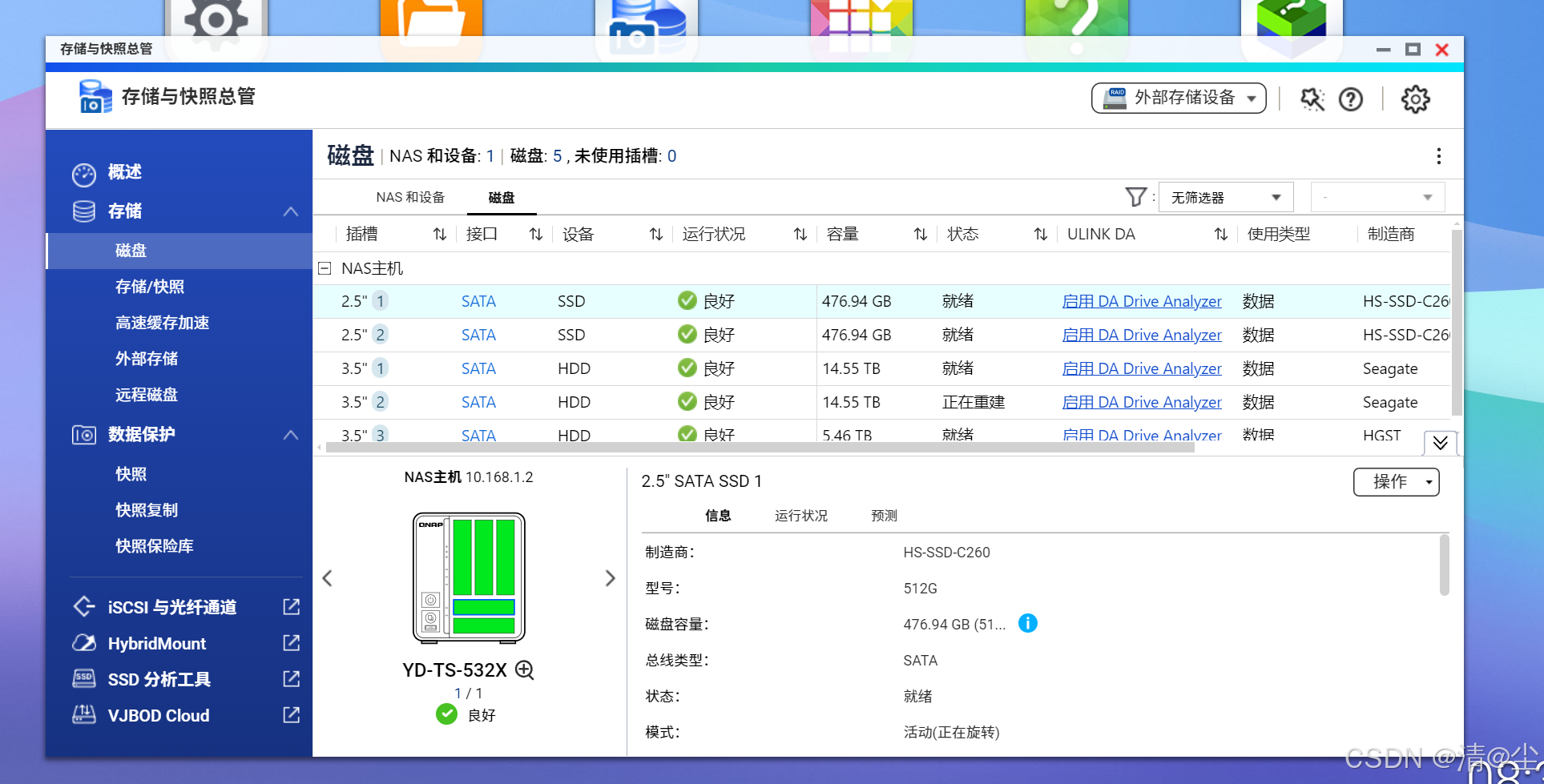
上面截圖是更換過程中的截圖
具體操作
然后點擊存儲/快照 ,選管理
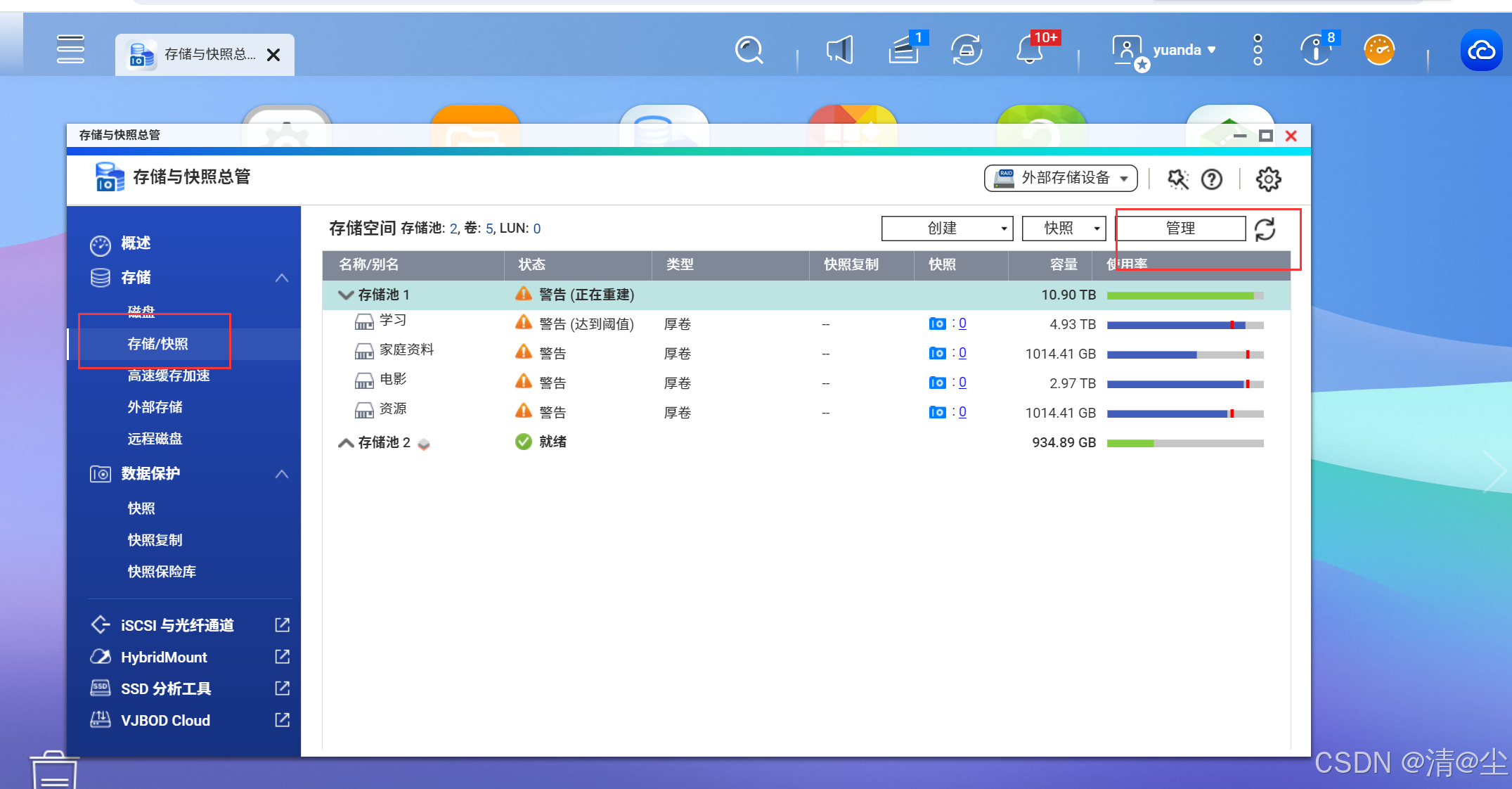
選逐一更換磁盤,這里raid組需要注意,是備份組選項。
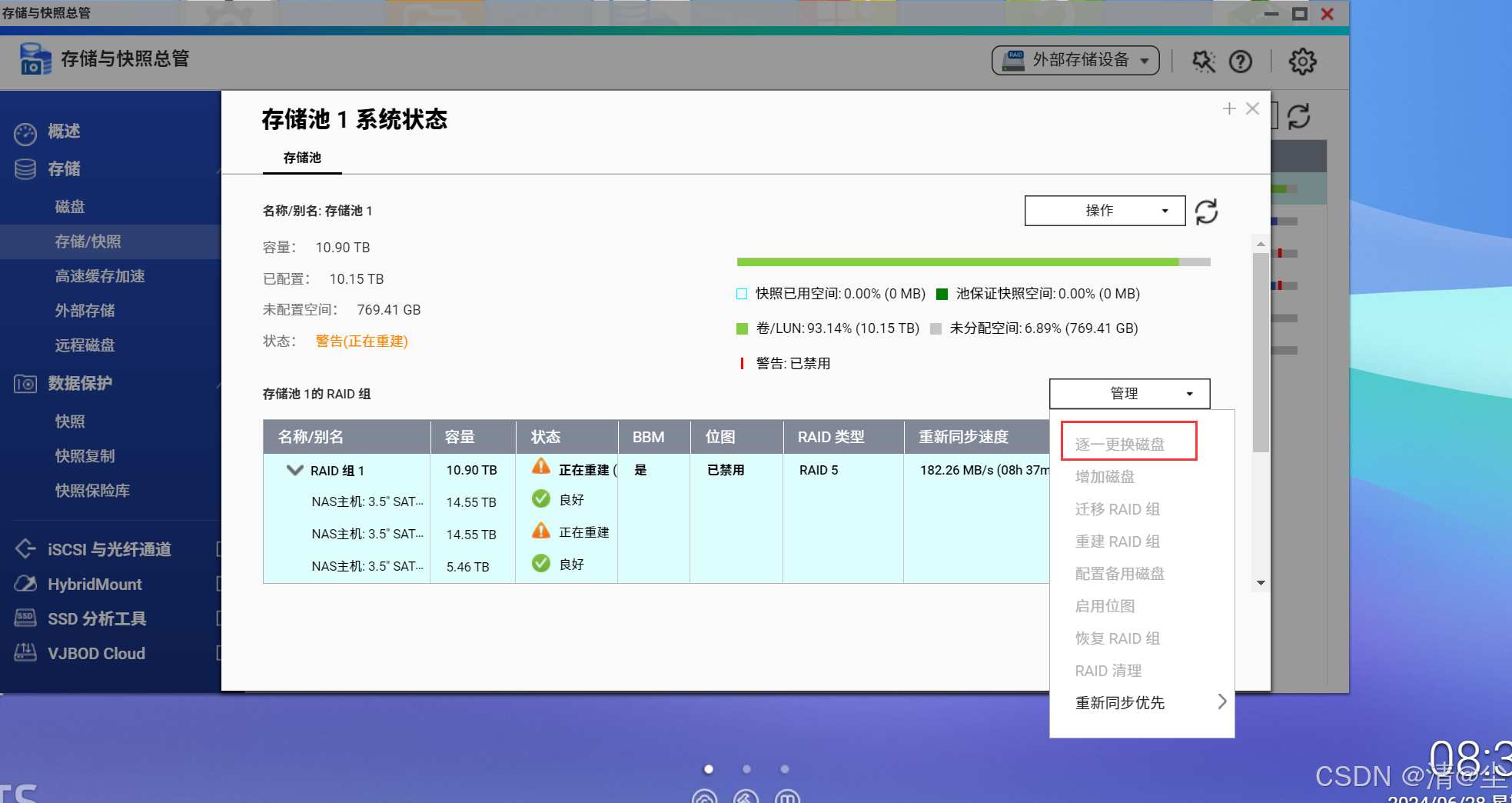
選擇對應磁盤進行更換,更換磁盤需要大于或等于當前磁盤容量。
截圖中是6T盤更換為16T盤。逐個替換過程。
注意:每次替換一塊硬盤,當替換磁盤處于重建狀態過程中,不要斷電,不要對磁盤做其他操作。NAS可以正常使用。
開始更換
單擊更換。
磁盤描述更改為請拔出這顆磁盤。
從 NAS 硬盤架移除磁盤。
等待更換完成
更換完所有磁盤且重建完成后,將啟用擴充容量按鈕。
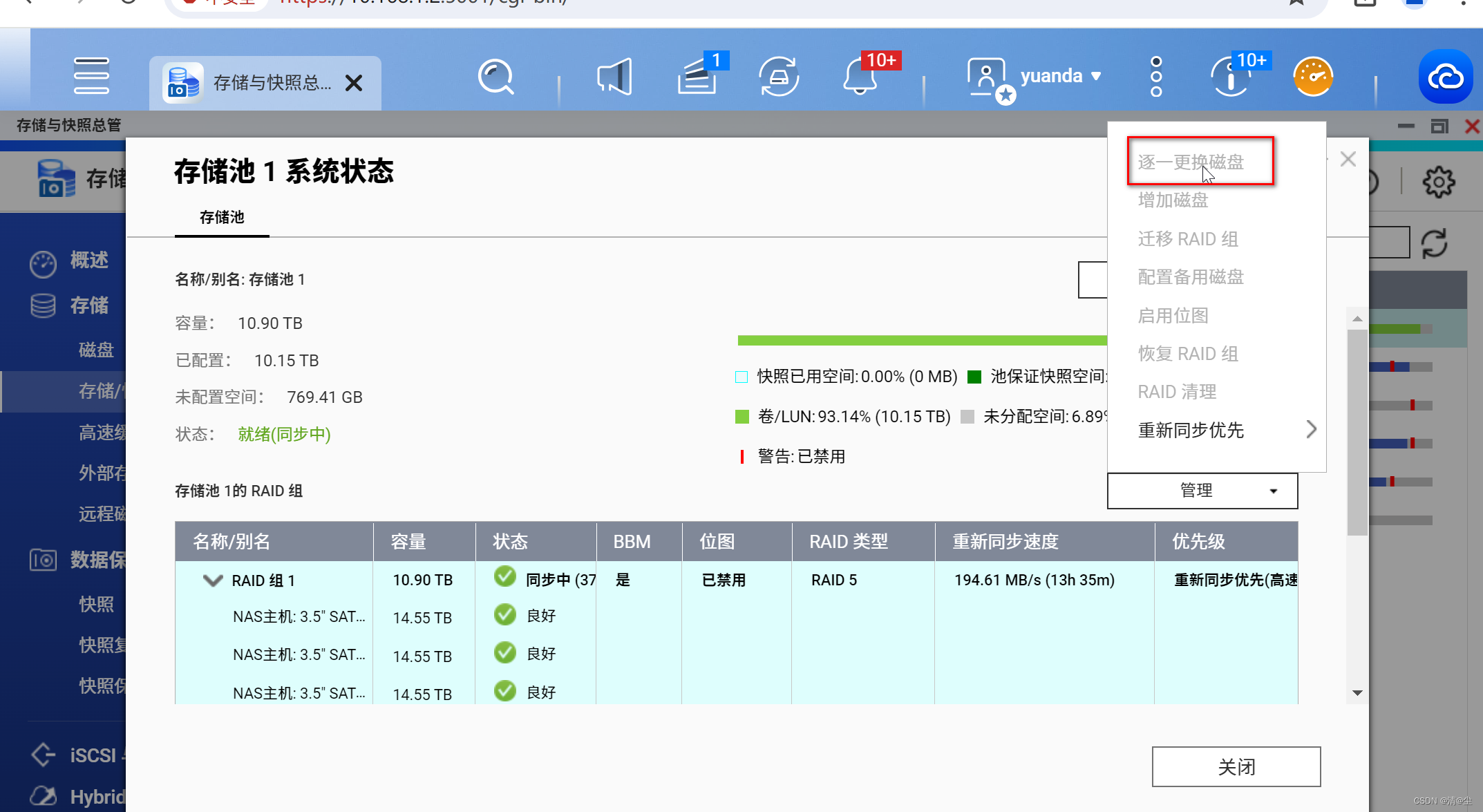 所有磁盤更換完成后,再次點擊進入逐一更換磁盤,進去后會點亮擴展磁盤選項。
所有磁盤更換完成后,再次點擊進入逐一更換磁盤,進去后會點亮擴展磁盤選項。
這里不是增加磁盤的擴展,而是替換磁盤的擴展。
單擊擴充容量。
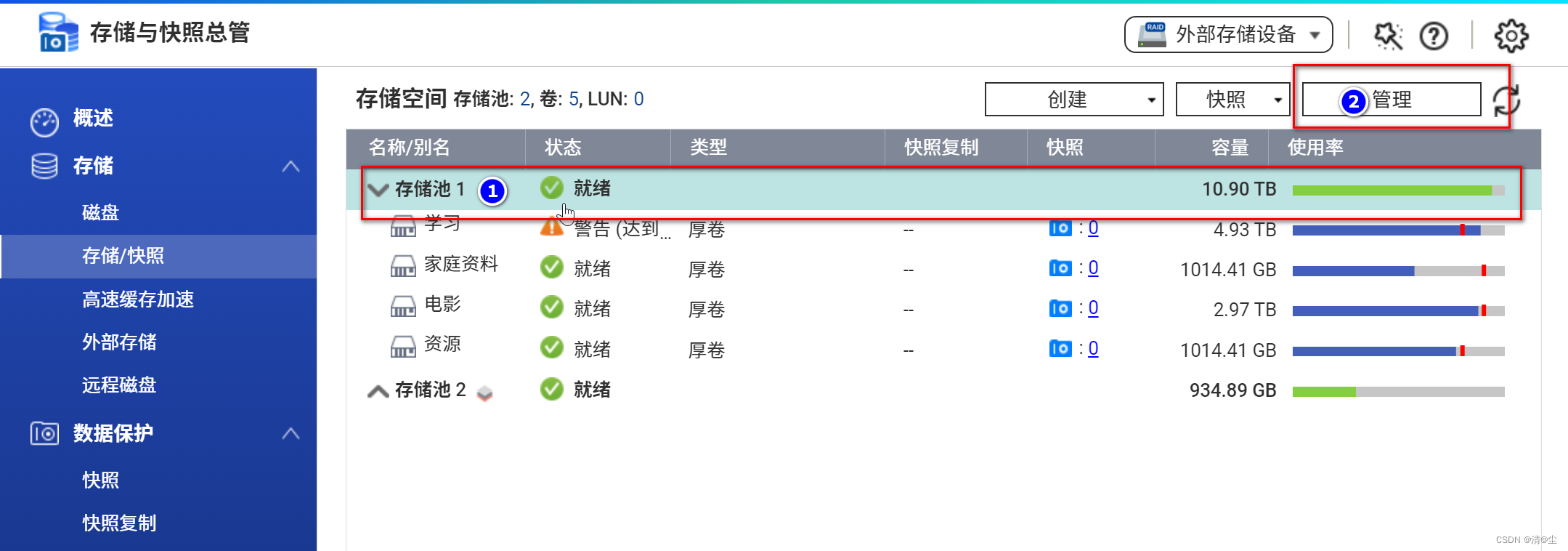 6T變成16T大概時間是12小時
6T變成16T大概時間是12小時
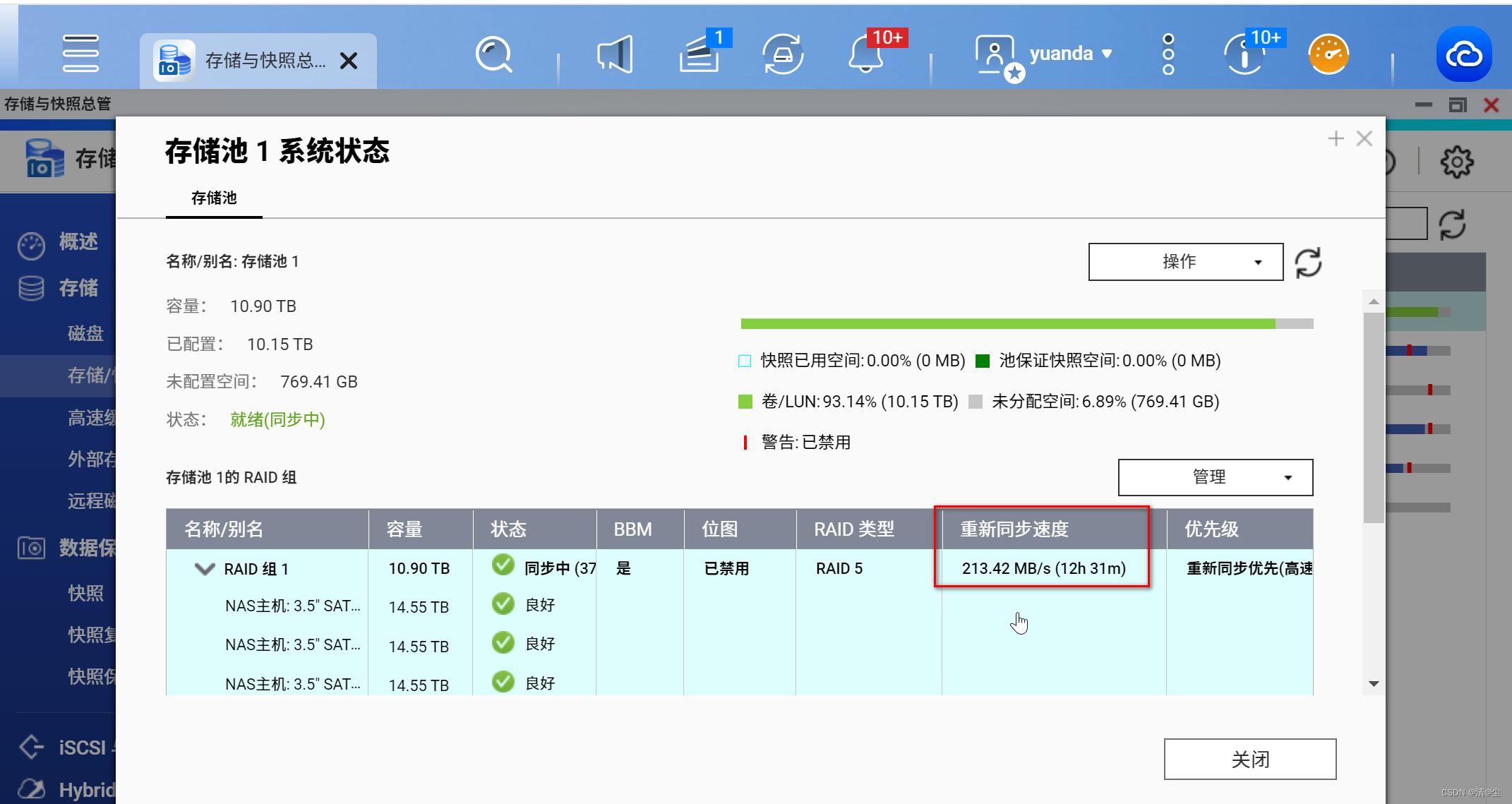
此時會出現確認消息。
同步正在進行時,請不要關閉 NAS 或移除任何磁盤。






+ 自制動畫 (袁廚的算法小屋))












